FLAC till AIFF: 4 effektiva och pålitliga ljudkonverteringsprogram
FLAC är en förkortning för Free Lossless Audio Codec som komprimerar ljud utan att förlora kvalitet. Det är därför den uppnår och levererar den bästa ljudkvaliteten som förväntas från förlustfria ljudformat. AIFF använder även förlustfri komprimering, vilket är ett lämpligt format när du vill bevara originalfilens kvalitet. Den enda nackdelen med FLAC är att den inte stöder ett brett utbud av enheter.
Med AIFF kommer du att kunna spela dem på flera enheter, främst för Apple-enheter. Således, om du behöver spela dina FLAC-filer på Apple-enheter, är AIFF ett bättre alternativ. För att göra detta behöver du program för att formatera om FLAC. Nedan är de enkla men effektiva lösningarna som hjälper dig konvertera FLAC till AIFF på Windows och Mac.
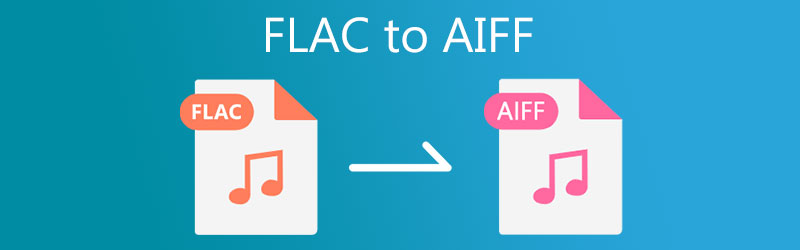
- Del 1. Hur man konverterar FLAC till AIFF på Windows
- Del 2. Hur man konverterar FLAC till AIFF på Mac
- Del 3. Jämförelsediagram för FLAC till AIFF-omvandlare
- Del 4. Vanliga frågor om FLAC till AIFF
Del 1. Hur man konverterar FLAC till AIFF på Windows
1. Vidmore Video Converter
En av de bästa metoderna som hjälper dig att effektivt konvertera FLAC till AIFF är Vidmore Video Converter. Bortsett från dess förmåga att stödja många ljudformat, är det en omvandlare för alla gadgets som erbjuder formatinställningar för Apple-enheter, Google Android, Sony, Xiaomi, Samsung, etc. Det finns också anpassade konverteringsinställningar för ljud, så att du kan ändra provet hastighet och bithastighet som du vill. Dessutom kan du klippa, dela och sammanfoga ljudfiler till en med just detta program. Det bästa är att det här programmet fungerar på både Windows- och Mac-datorer. Å andra sidan, här är en steg-för-steg-process om hur du använder appen.
Steg 1. Starta FLAC till AIFF-omvandlaren
Först och främst, ladda ner FLAC till AIFF Converter genom att klicka på någon av de Gratis nedladdning knappar under. När du har appen installerar du programmet på din dator och startar det efteråt.
Steg 2. Lägg till en FLAC-fil
Om du vill lägga till en FLAC -fil klickar du på Plus sign-knappen på appens huvudgränssnitt. Eller dra och släpp FLAC-filen som du vill ladda upp.
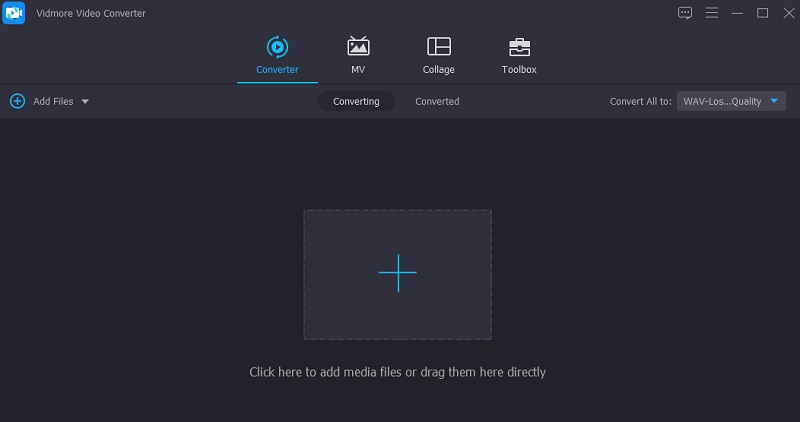
Steg 3. Välj AIFF-profil
Utveckla sedan Profil lista som finns längst upp till höger i gränssnittet. Från menyn, klicka på Audio flik. Välj sedan AIFF profil på den vänstra sidopanelen och välj ljudinställningen.
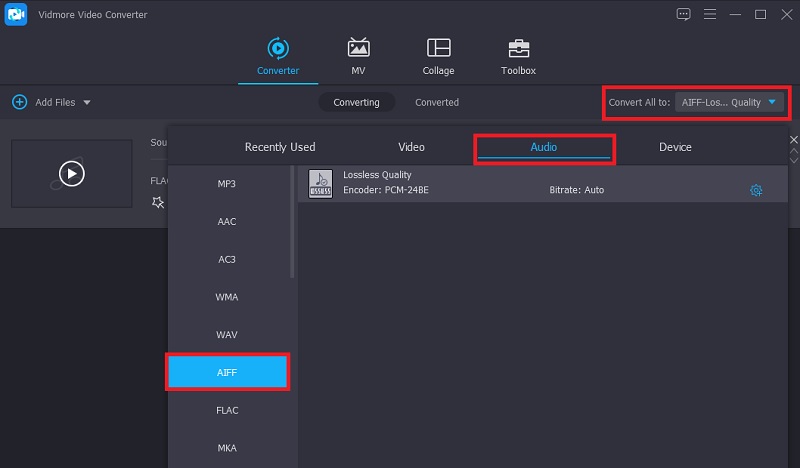
Steg 4. Slutför konverteringen
Klicka slutligen på Konvertera alla knappen i det nedre högra hörnet för att slutföra konverteringsprocessen. Då kommer verktyget omedelbart att starta processen. När det är slut kommer en popup-mapp att starta där du kan kontrollera ljuduppspelningen av utdatafilen.
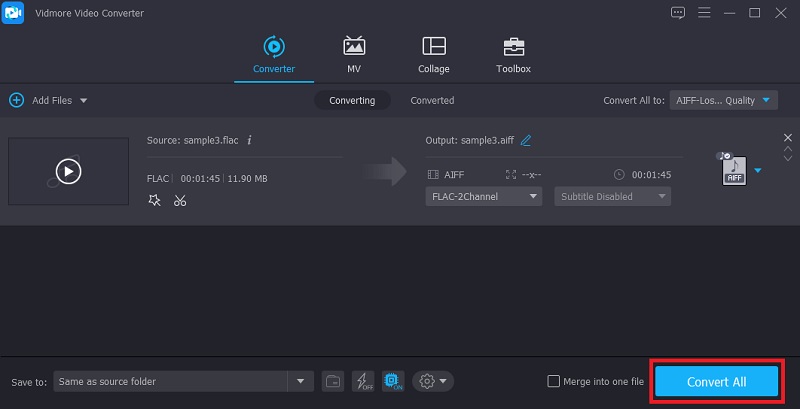
2. Vidmore Free Video Converter
För ett gratis ljudkonverteringsalternativ bör du överväga att använda Vidmore gratis videoomvandlare. Verktyget fungerar på nästan alla webbläsare utan problem. Du behöver inte heller installera en app för att använda appen med det här verktyget. Ännu viktigare, du kan konvertera FLAC till AIFF obegränsat och utan begränsningar. Bortsett från det låter det dig ladda upp och konvertera flera ljudfiler samtidigt.
Steg 1. Öppna webbplatsen Vidmore Free Video Converter med en webbläsare på din dator. I adressfältet skriver du helt enkelt in webblänken till verktyget och trycker Stiga på för att komma åt dess huvudwebbplats.
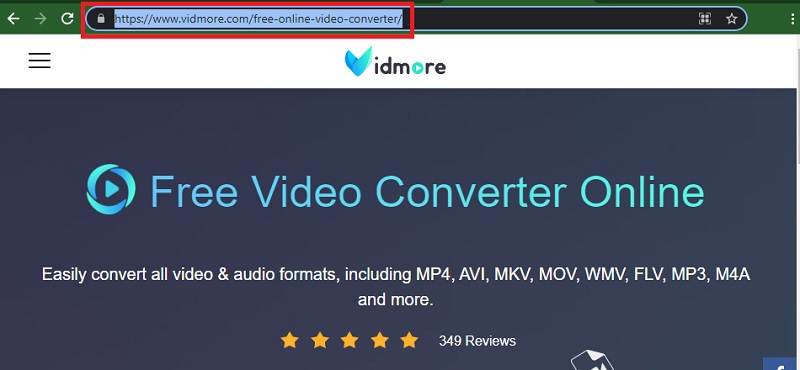
Steg 2. Klicka på Lägg till filer att konvertera knappen för att ladda ner och installera startprogrammet för appen. Lägg sedan till en FLAC-fil från din datorenhet.
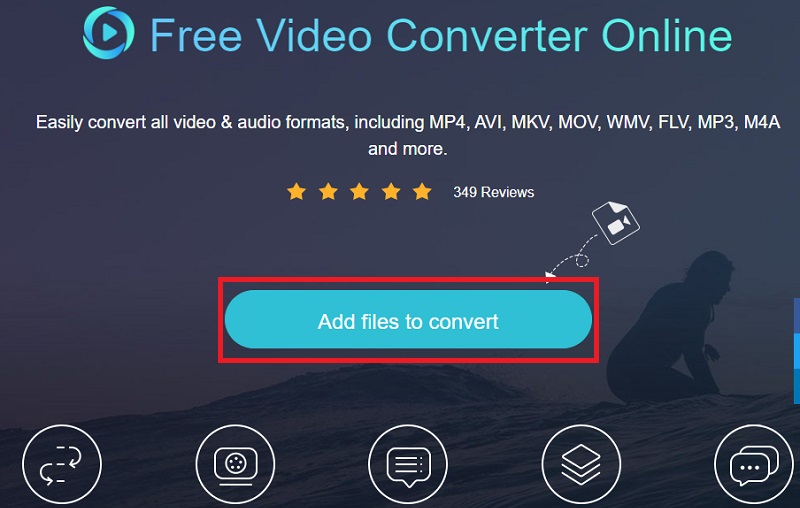
Steg 3. Gå till Ljudformat alternativet genom att klicka på musik ikon. Välj sedan AIFF genom att bocka på dess alternativknapp.
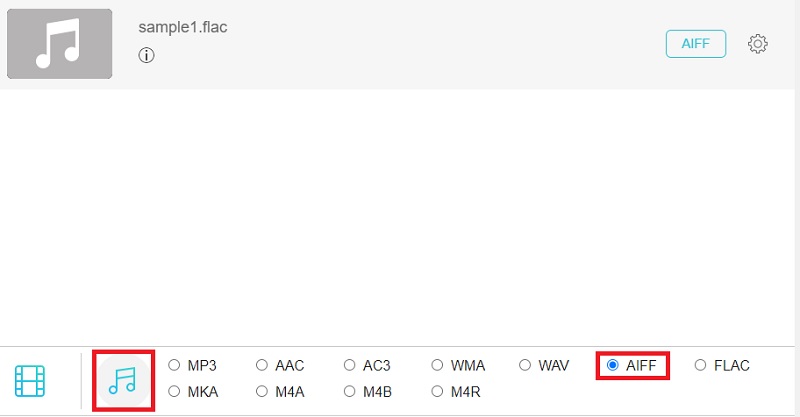
Steg 4. Ställ nu in en fildestination för utdatafilen och tryck på Konvertera knappen för att bearbeta ljudfilen. Sedan bör den börja konvertera FLAC till AIFF.
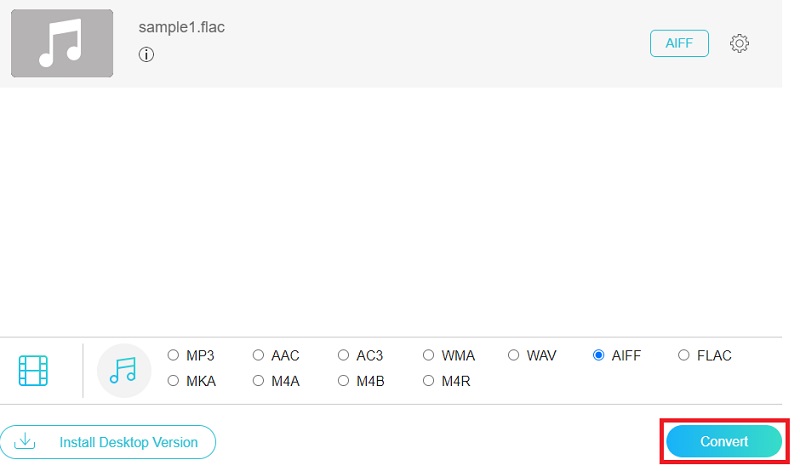
Del 2. Hur man konverterar FLAC till AIFF på Mac
1. iTunes
Om du använder en Mac kanske du vill använda ett gratisprogram. Som sagt, du kanske gillar att konvertera FLAC till AIFF i iTunes. Programmet är en gratis multimediaspelare och ljudkonverterare till Apple-stödda format, inklusive AIFF. Det är bara det att dess dolda och avancerade funktioner behöver lite tid att bemästra. Ändå är det ett effektivt verktyg för att konvertera FLAC till AIFF. Här är hur:
Steg 1. Öppna iTunes på din Mac, gå till Arkiv > Lägg till fil i bibliotek för att lägga till din mål-FLAC-fil till iTunes-biblioteket.
Steg 2. Den här gången klickar du på Redigera alternativet i menyn ovan. Välja Inställningar, och det kommer att öppna Allmänna inställningar flik. Härifrån klickar du Importera inställningar.
Steg 3. I popup-fönsterpanelen, rulla ned Importera med menyn och välj AIFF-kodare.
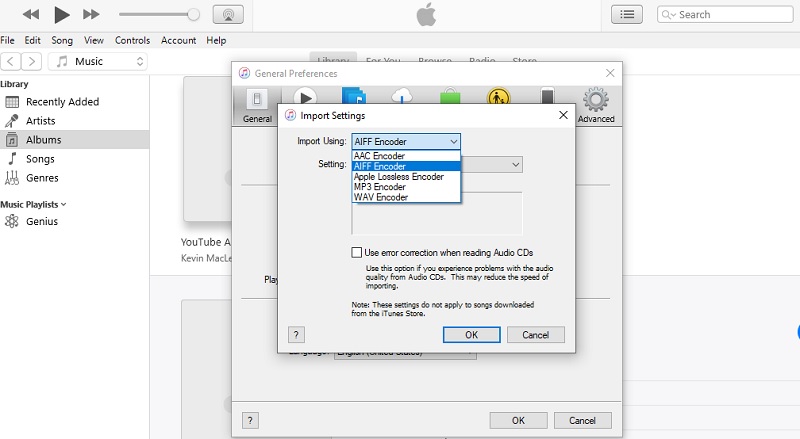
Steg 4. Vid det här laget klickar du på Fil menyn och för muspekaren till Konvertera alternativ. Sedan kommer den att visa en Skapa AIFF-version från alternativet. Välj det här alternativet för att starta konverteringsprocessen.
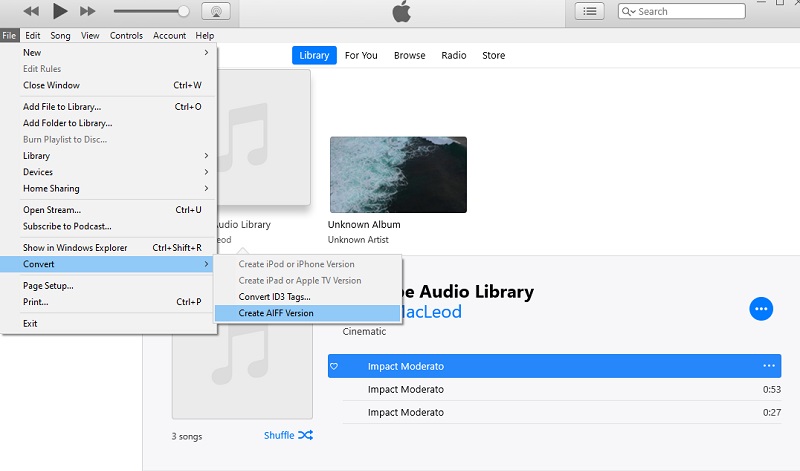
2. MediaHuman Audio Converter
MediaHuman Audio Converter är ännu en lösning som är kompatibel över olika plattformar som låter dig konvertera FLAC till AIFF på Mac OS X och Windows PC. Detta underlättar konvertering av filer i enkel- och batchläge. Dessutom kan den också dela upp förlustfria spår med CUE-ark utan krångel. Utöver det stöder den nästan alla större ljudformat som AIFF, AAC, FLAC, ALAC, MP3, OGG, WMA, WMA och många fler.
Steg 1. Gå till webbplatsen för MediaHuman och klicka på Ladda ner nu knappen från huvudsidan. Det kommer att omdirigera dig till en annan sida där listan över nedladdningsapplikationer anges.
Steg 2. Öppna filtillägget för appen och installera det på din Mac. Klicka nu på Lägg till knappen i det övre vänstra hörnet och bläddra i FLAC-filen som du vill konvertera.
Steg 3. Klicka på Formatera alternativ och välj AIFF från rullgardinsmenyn. Justera stereoinställningarna efter dina behov.
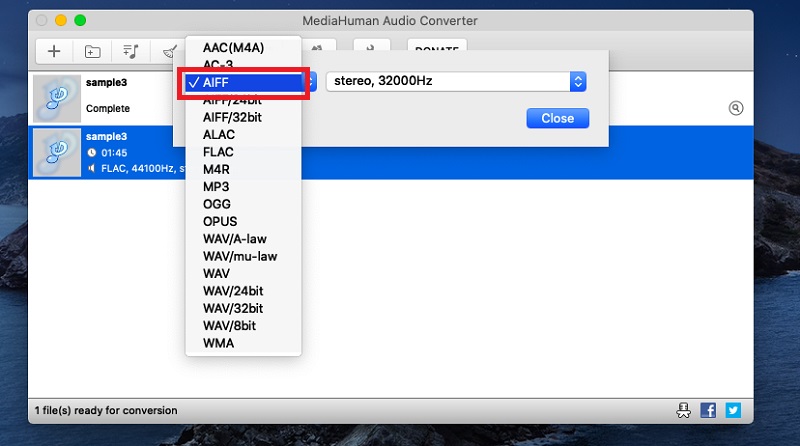
Steg 4. Klicka slutligen på Konvertera ikonen bredvid Format-knappen för att börja konvertera mediefiler
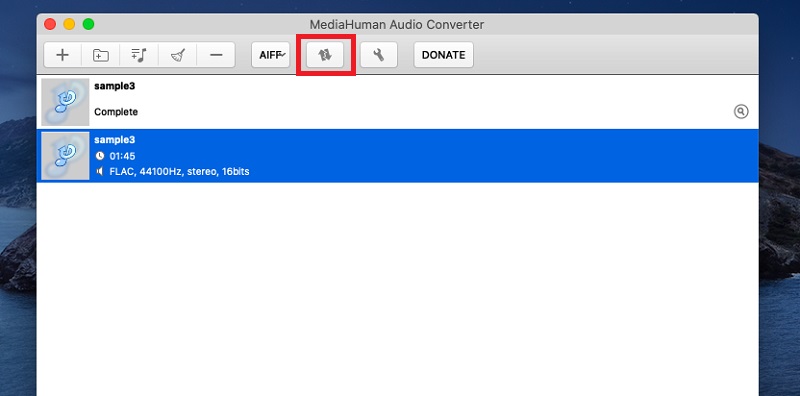
Del 3. Jämförelsediagram för FLAC till AIFF-omvandlare
För att bättre förstå varje program, här är en tabellillustration som hjälper dig att jämföra och kontrastera varje verktyg i olika aspekter.
| Plattform | Omvandlingshastighet | Batchkonvertering | Gränssnitt | |
| Vidmore Video Converter | Windows och Mac | Snabb | Stöder batchkonvertering | Intuitiv |
| Vidmore gratis videoomvandlare | Webb, Windows och Mac | Snabb | Stöder batchkonvertering | Intuitiv |
| iTunes | Mac och Windows | Lite långsam | Ingen batchkonvertering | Lite komplicerat |
| MediaHuman Audio Converter | Windows och Mac | Ingen märkbar latens | Stöder batchkonvertering | Inte komplicerat |
Del 4. Vanliga frågor om FLAC till AIFF
Försämrar kvaliteten på att konvertera FLAC till AIFF?
Nej. Eftersom FLAC och AIFF båda är förlustfria ljudformat bör du inte förlora någon data alls. Detta gäller även alla vid konvertering från en förlustfri till en annan.
Hur konverterar jag FLAC-filer?
Du kan konvertera FLAC till AIFF eller ett annat format med en offline- eller onlineljudkonverterare. Ändå är det tillrådligt att använda ett offlineverktyg för långvarig användning och förhindra internetstörningar.
Är FLAC lika bra som AIFF?
Som sagt är dessa format båda förlustfria, så det finns ingen överlägsen när det kommer till ljudkvaliteten. Kompatibilitetsmässigt är AIFF bättre än FLAC eftersom det stöder många enheter, främst Apple-enheter.
Slutsats
Nu kan du fritt spela dina favorit-FLAC-filer på alla dina Apple-enheter genom att formatera om FLAC till AIFF. Onlineverktyg kommer säkert att ge dig bekvämlighet om du inte gillar att ladda ner applikationer på din enhet. Räkna dock med vissa begränsningar. Till skillnad från när du använder en stationär app är konverteringen förenklad, med fler tillgängliga format och funktioner du kan använda.


